คุณกำลังพยายามเปิดไฟล์ EPS ที่เพิ่งได้รับบน iPhone แต่พบว่าเปิดได้ยากใช่หรือไม่ โชคดีที่คุณสามารถลองใช้แฮ็กบางอย่างเพื่อช่วยตัวคุณเองได้
คำตอบด่วน
หากต้องการเปิดไฟล์ EPS บน iPhone ให้ดาวน์โหลดไฟล์เป็นโฟลเดอร์ซิปแล้วเปิด ไฟล์ เลือก “ล่าสุด” เลือกโฟลเดอร์ซิปที่มีไฟล์ EPS และรอให้โฟลเดอร์คลายซิปโดยอัตโนมัติ หลังจากที่คุณถูกเปลี่ยนเส้นทางไปยังแท็บ “เรียกดู” ให้เปิด คลายซิปโฟลเดอร์ EPS แล้วแตะไฟล์ EPS
เพื่อให้คุณทำสิ่งต่างๆ ได้ง่าย เราสละเวลาเขียนคำแนะนำทีละขั้นตอนที่ครอบคลุมเกี่ยวกับวิธีเปิดไฟล์ EPS บน iPhone
สารบัญ
ไฟล์ EPS คืออะไร
สิ่งห่อหุ้ม ไฟล์ PostScript เป็นไฟล์เวกเตอร์ที่ใช้ใน ภาพประกอบ รูปแบบไฟล์เป็นการผสมผสานระหว่างกราฟิกและ ข้อความที่ใช้ในการ ออกแบบป้ายโฆษณาและรูปแบบอื่นๆ ของสื่อการตลาด
นอกจากนี้ EPS ยังมีความสำคัญสูงสุดสำหรับมืออาชีพ เนื่องจากช่วยรักษางานพิมพ์คุณภาพสูง เพื่อสร้างภาพที่มีรายละเอียดซับซ้อน
การเปิดไฟล์ EPS บน iPhone
หากคุณประสบปัญหาในการเปิดไฟล์ EPS บน iPhone ของคุณ o วิธีการทีละขั้นตอน 3 วิธีจะช่วยให้คุณทำงานนี้ได้โดยไม่มีปัญหา!
วิธีที่ #1: การใช้ไฟล์
ดาวน์โหลด ไฟล์ EPS เป็น โฟลเดอร์ซิป เปิดไฟล์ แตะ “ล่าสุด” เลือกโฟลเดอร์ EPS ที่ซิปแล้ว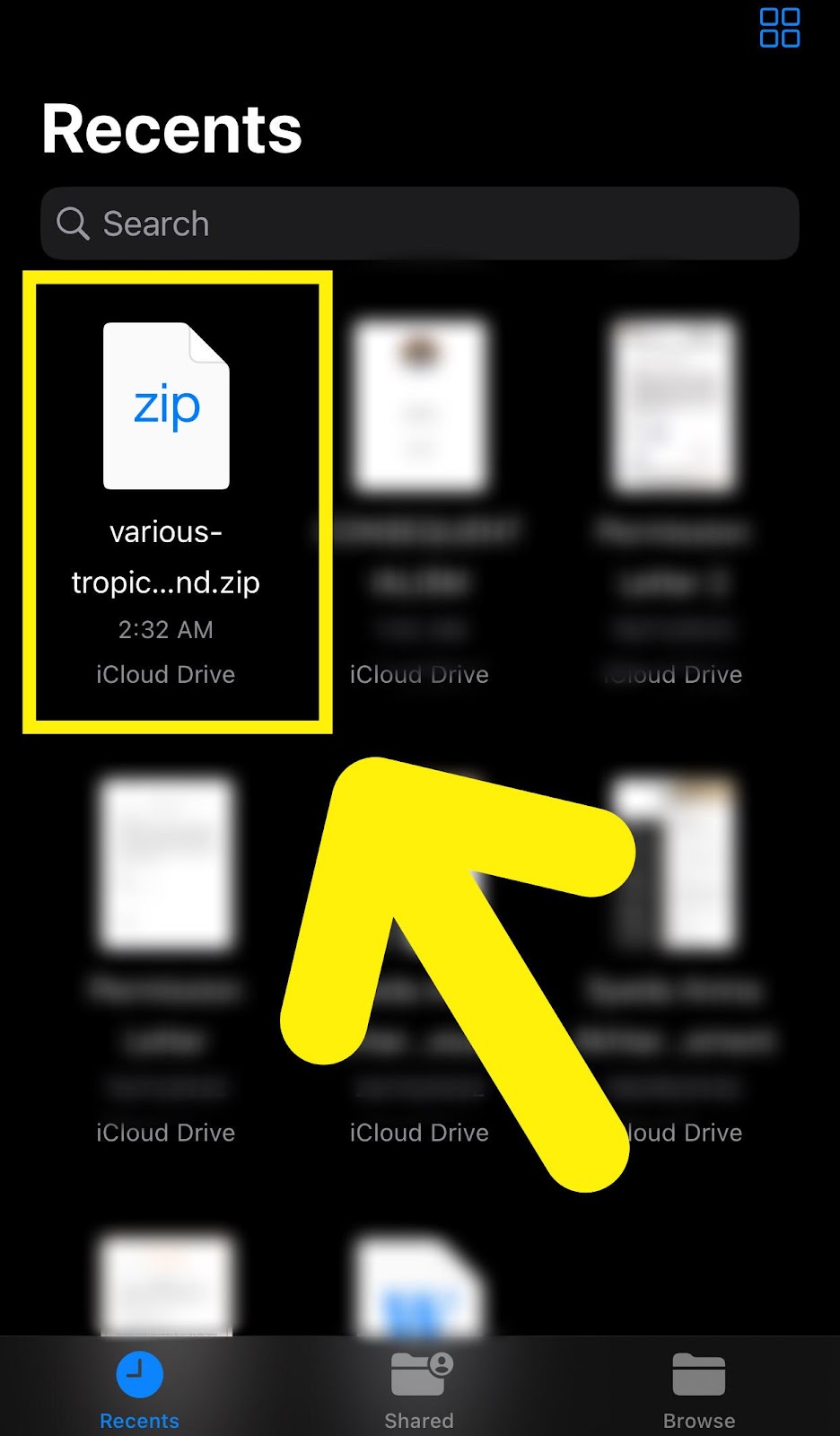 โฟลเดอร์จะเปิดเครื่องรูดโดยอัตโนมัติ และคุณจะถูกเปลี่ยนเส้นทางไปที่ “เรียกดู” หน้า เปิด คลายซิปโฟลเดอร์ EPS เลือกไฟล์ EPS เท่านี้ก็เรียบร้อย!
โฟลเดอร์จะเปิดเครื่องรูดโดยอัตโนมัติ และคุณจะถูกเปลี่ยนเส้นทางไปที่ “เรียกดู” หน้า เปิด คลายซิปโฟลเดอร์ EPS เลือกไฟล์ EPS เท่านี้ก็เรียบร้อย!
วิธีที่ #2: การใช้โปรแกรมดู EPS ออนไลน์
ดาวน์โหลด ไฟล์ EPS บน iPhone ของคุณและ คลายซิปโฟลเดอร์ หากดาวน์โหลดเป็นไฟล์ซิป เปิด Safari บน iPhone แล้วไปที่ โปรแกรมดู EPS ออนไลน์ เว็บไซต์ เลือก “คลิกหรือวางไฟล์ของคุณที่นี่” แตะ “ล่าสุด” เลือก ไฟล์ EPS จาก ไฟล์ เสร็จแล้ว!
วิธีที่ #3: การใช้ Google ไดรฟ์
ดาวน์โหลด ไฟล์ EPS บน iPhone หรือ เปิดเครื่องรูด โฟลเดอร์ หากดาวน์โหลดเป็น ไฟล์ซิป เปิด Google ไดรฟ์ เลือก “+” เลือก “อัปโหลด”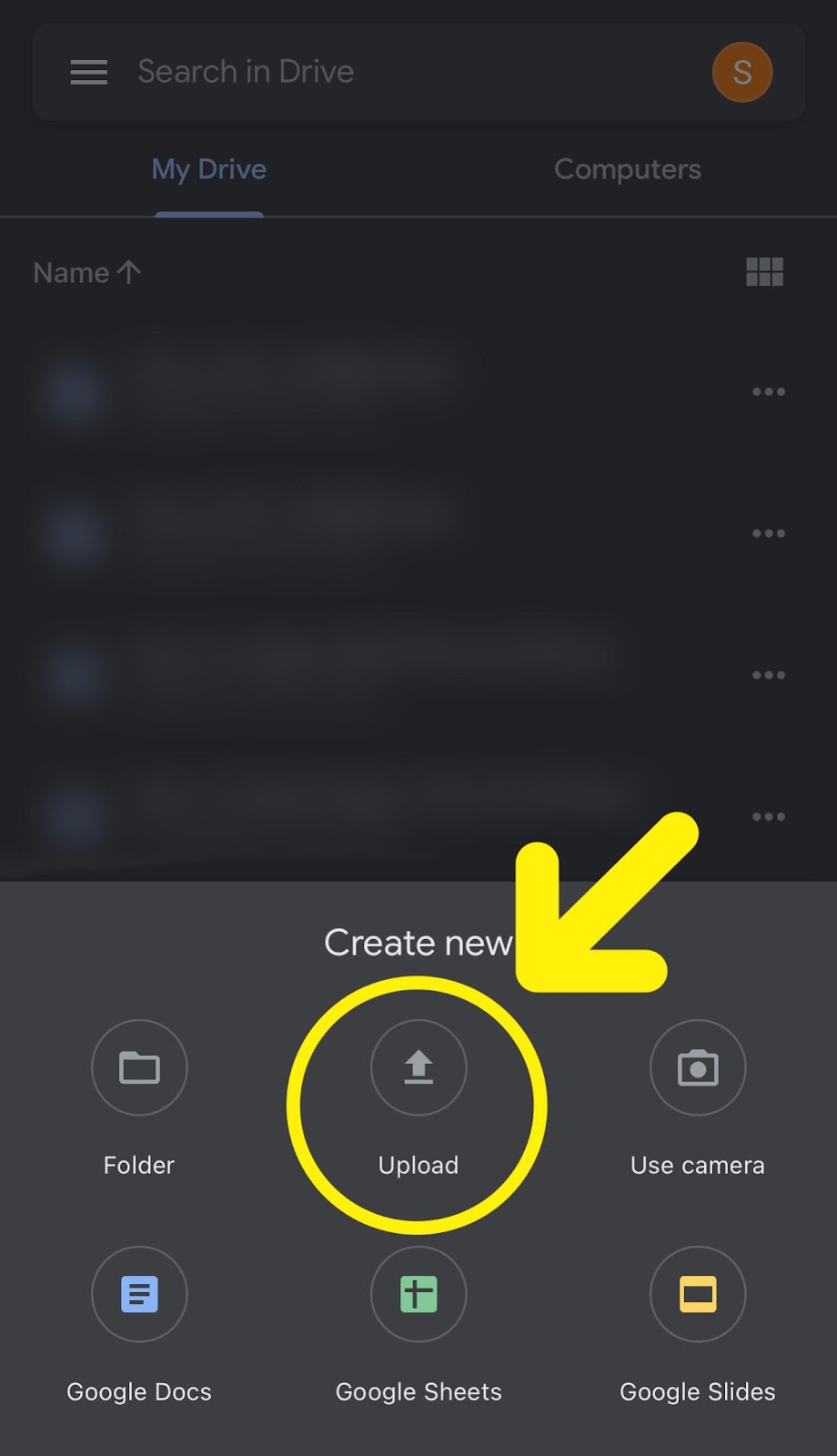 แตะ “เรียกดู” เลือกไฟล์ EPS คุณต้องการเปิดและก็แค่นั้น!
แตะ “เรียกดู” เลือกไฟล์ EPS คุณต้องการเปิดและก็แค่นั้น!
การแปลงไฟล์ EPS บน iPhone
หากคุณต้องการบันทึกไฟล์ EPS เป็นรูปภาพบน iPhone หรือมีอิสระในการแก้ไข คุณสามารถแปลงไฟล์เป็นรูปแบบอื่นได้ด้วยวิธีการต่อไปนี้.
วิธีที่ #1: การใช้เว็บไซต์ตัวแปลง EPS
เปิด Safari บน iPhone ของคุณและไปที่ เว็บไซต์แปลงไฟล์ EPS แตะ “เลือกไฟล์” เลือก “เลือก ไฟล์” แตะ “ล่าสุด” เลือกไฟล์ EPS และเลือก “รูปแบบเป้าหมาย” พร้อมกับ “การแก้ไข”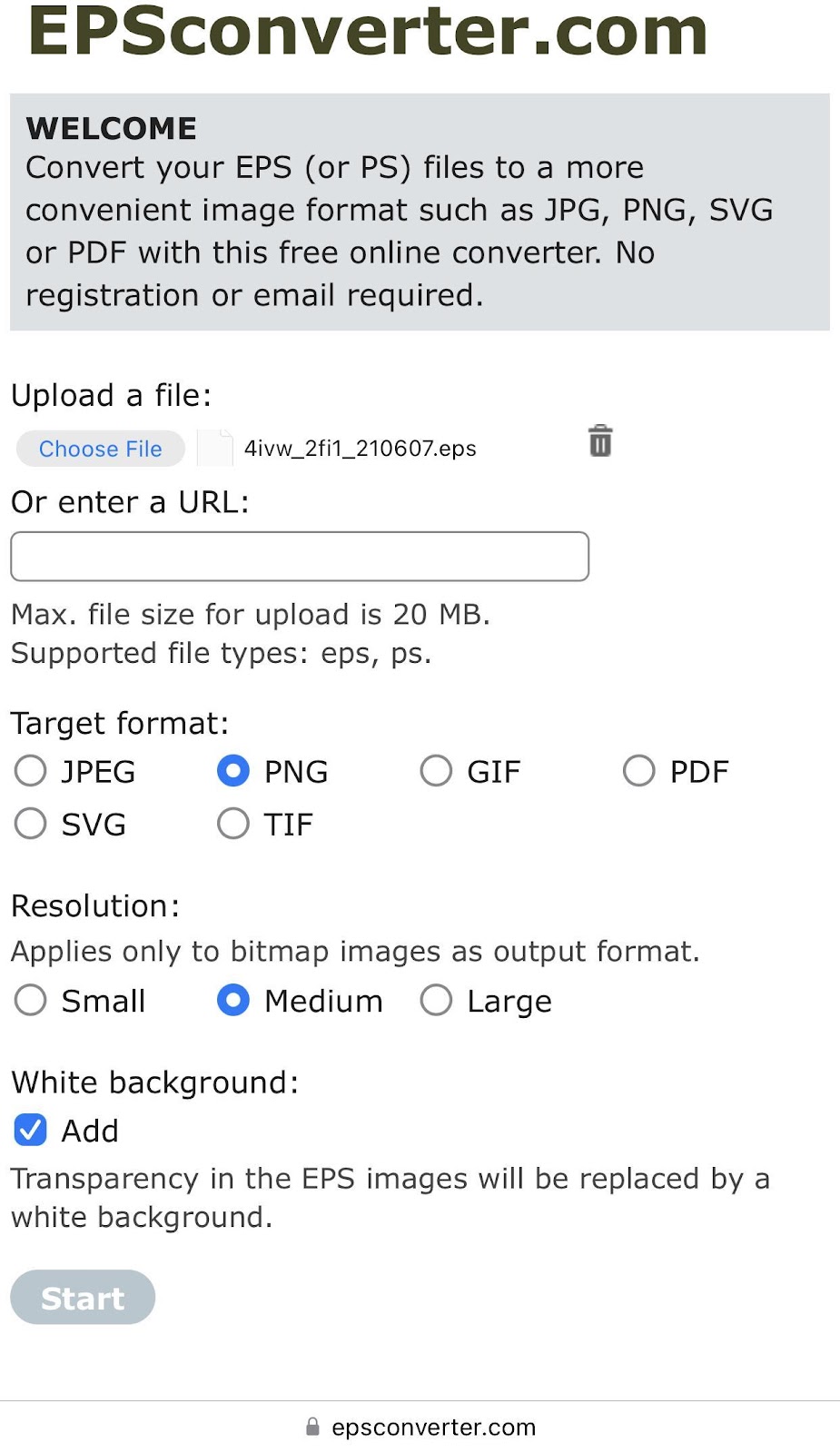 เลือกเริ่ม , แตะไฟล์แล้วเลือก “ดาวน์โหลด”
เลือกเริ่ม , แตะไฟล์แล้วเลือก “ดาวน์โหลด”
วิธีที่ #2: การใช้ “ตัวแปลงรูปภาพ”
เปิด App Store ค้นหา ตัวแปลงรูปภาพ แตะ “รับ” และเปิดแอพ เลือกไฟล์ แตะ “ล่าสุด” แล้วเลือกไฟล์ EPS เลือก “รูปแบบเอาต์พุต”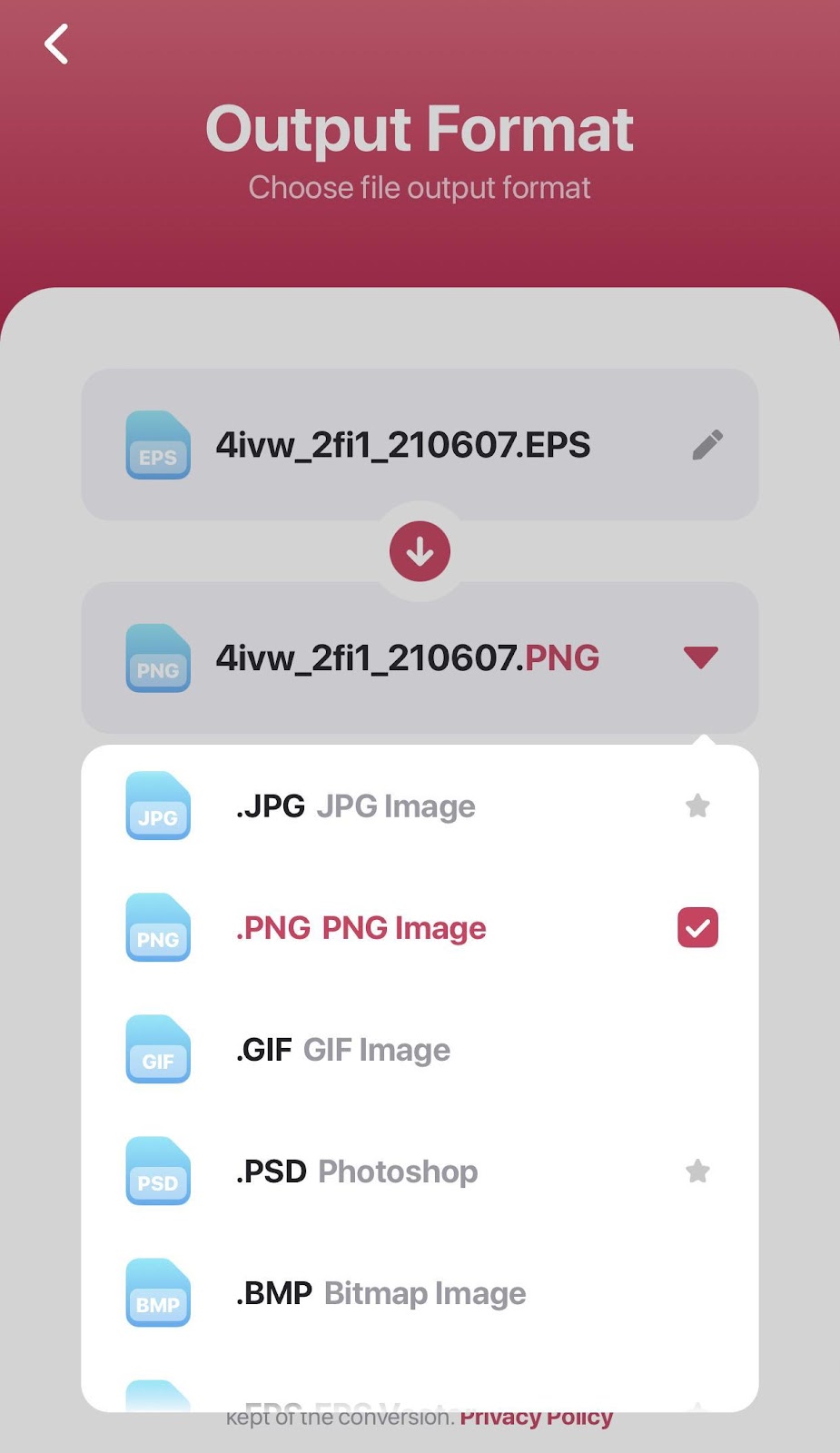 เลือก “แปลงไฟล์” แตะไฟล์ เลือก “บันทึกรูปภาพ” เท่านี้ก็เสร็จเรียบร้อย!
เลือก “แปลงไฟล์” แตะไฟล์ เลือก “บันทึกรูปภาพ” เท่านี้ก็เสร็จเรียบร้อย!
บทสรุป
ในคู่มือนี้ เราได้กล่าวถึงวิธีการเปิดไฟล์ EPS บน iPhone ของคุณ นอกจากนี้ เรายังได้กล่าวถึงไฟล์ EPS และวิธีแปลงเป็นรูปภาพปกติโดยใช้อุปกรณ์ iOS ของคุณ
หวังว่าปัญหาของคุณจะได้รับการแก้ไขในบทความนี้ และตอนนี้คุณสามารถดูไฟล์ EPS บนอุปกรณ์เคลื่อนที่แทนได้ ของการเปิดเครื่องพีซี!
คำถามที่พบบ่อย
เป็นไปได้ไหมที่ฉันจะแก้ไขไฟล์ EPS บน Adobe Illustrator
โชคดีที่ Adobe Illustrator อนุญาตให้คุณแก้ไขไฟล์ EPS โดยตรง โดยไม่ต้องแปลงไฟล์ อย่างไรก็ตาม ข้อเสียคือ Adobe Illustrator ยังไม่พร้อมใช้งานในรูปแบบแอป iOS ดังนั้น คุณจะต้องใช้คอมพิวเตอร์/แล็ปท็อปเพื่อแก้ไขไฟล์ EPS
ไฟล์ EPS จะสูญเสียคุณภาพหลังจากแก้ไขหลายครั้งหรือไม่
ส่วนที่ดีที่สุดเกี่ยวกับไฟล์ EPS คือ ไม่ว่าคุณจะประมวลผลมากเพียงใด คุณภาพของไฟล์จะไม่ลดลง นี่เป็นเหตุผลหนึ่งที่พวกเขายังคงเป็นที่ต้องการแม้ว่าจะถูกแทนที่ด้วยรูปแบบอื่น เช่น ไฟล์ PDF
ไฟล์ EPS นับเป็นไฟล์เวกเตอร์หรือแรสเตอร์หรือไม่
ตามธรรมเนียมแล้ว ไฟล์ EPS ส่วนใหญ่เป็นไฟล์เวกเตอร์ แม้ว่าจะไม่ได้จำกัดเฉพาะไฟล์เหล่านี้ก็ตาม มีอยู่ในรูปแบบของไฟล์เวกเตอร์และแรสเตอร์ ซึ่งสามารถระบุได้โดยการตรวจสอบว่า “/ImageType” มีอยู่ในรูปแบบไฟล์หรือไม่
หากมี “/ImageType” ไฟล์นั้นจะเป็นไฟล์แรสเตอร์ อย่างไรก็ตาม หากไม่มี ไฟล์ของคุณจะเป็นไฟล์เวกเตอร์